在PPT中怎么插入声音?PPT插入声音方法介绍
摘要:为演示文稿配上声音,可以大大增强演示文稿的播放效果,那么在PPT中怎么插入声音?下面小编就为大家介绍一下,来看看吧!1、按照PPT软件,一般...
为演示文稿配上声音,可以大大增强演示文稿的播放效果,那么在PPT中怎么插入声音?下面小编就为大家介绍一下,来看看吧!
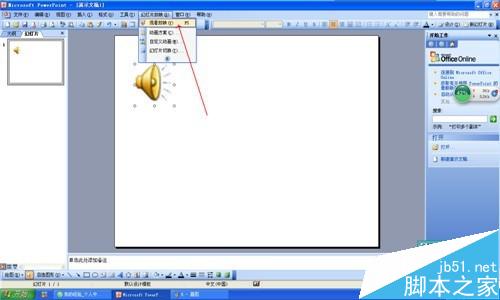
1、按照PPT软件,一般电脑都是自带的,打开PPT程序。

2、在菜单栏中,单击插入,找到影片和声音,单击来自文件中的声音。

3、在电脑中选择提前下载好的声音文件。
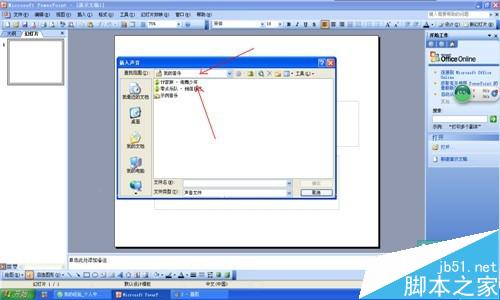
4、选中需要的声音文件,单击打开。
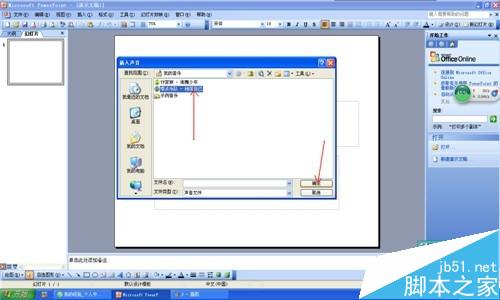
5、选择如何播放声音,根据自己的要求进行选择,可以自动播放,也可以选择单击时播放,单击小喇叭就可以了。
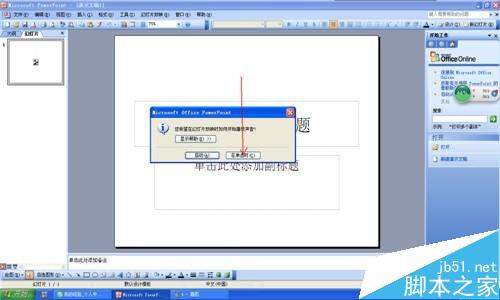

6、进行检测一下,播放幻灯片,单击小喇叭,就可以听到声音了。
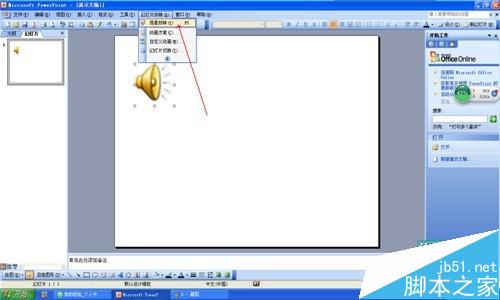
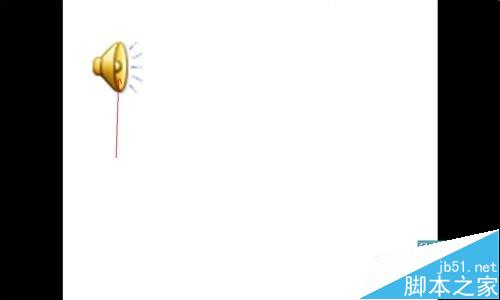
注意事项
需要的声音也需要下载下来才能使用,还要有播放器。
以上就是PPT插入声音方法介绍,大家学会了吗?希望能对大家有所帮助!
【在PPT中怎么插入声音?PPT插入声音方法介绍】相关文章:
★ Powerpoint2010中插入土豆网在线视频教程的方法步骤
★ Excel不显示网格线、更改网格线颜色、打印网格线的方法介绍
